LaTex快速入门
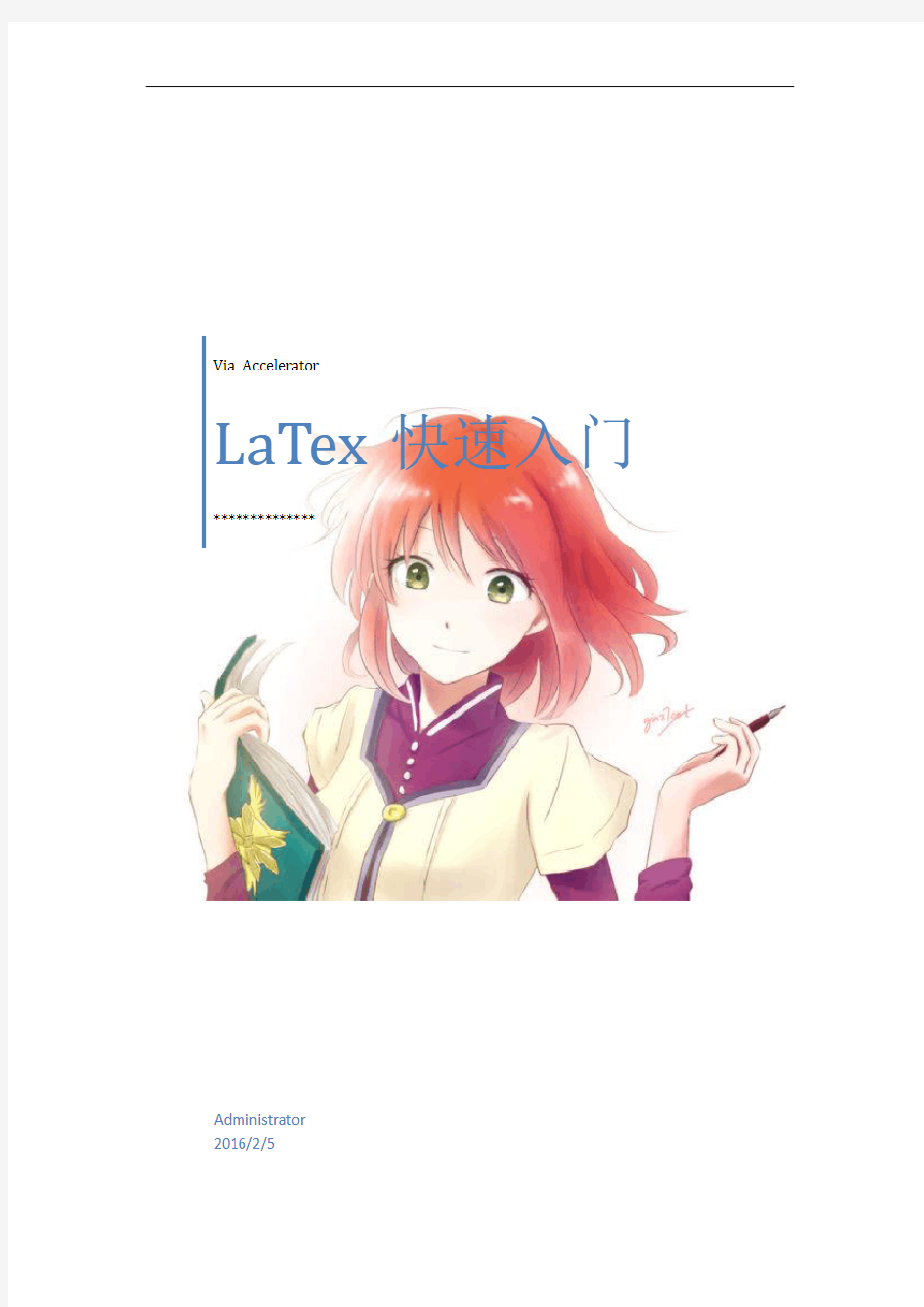

Via Accelerator
LaTex快速入门lucario@https://www.360docs.net/doc/7072048.html,
Administrator
2016/2/5
目录
前言 (3)
第一章简单熟悉TexLive的安装与TeXworks editor的界面 (4)
第1节texlive的安装 (4)
第2节TeXworks的简单设置与熟悉 (7)
打开编辑器 (7)
窗口熟悉 (7)
简单设置 (8)
第二章初识latex代码--语法与结构 (10)
第1节初步了解论文写作的3种文档 (10)
第2节latex的语法简介 (11)
第3节latex代码的基本结构 (13)
第三章提纲—文档的结构层次 (16)
第1节一篇文档的完整结构 (16)
第2节标题 (21)
第3节目录和章节 (22)
第4节摘要,附录,索引和文献 (23)
第5节文献 (24)
第四章版面设计 (30)
第1节常用3种文档的整体设置 (30)
西文 (31)
中文 (32)
第2节页眉与页脚 (33)
第3节源代码打包与多文件编译 (35)
第五章正文输入 (38)
第1节基本文字符号与格式的录入 (38)
第2节字体 (41)
第3节一些附带的小功能 (44)
第4节定义新命令与新环境 (45)
第六章几种常见的环境 (48)
第1节摘要和引用环境 (48)
第2节定理类环境 (50)
第一步,简单使用,利用2个花括号 (50)
第二步,使用第二个方括号,学会编号 (51)
第三步,使用第一个方括号,学会接着编号,改动的例子如下 (52)
第四步,简单小结 (53)
第3节列表环境 (54)
第4节抄录和代码环境 (56)
一.抄录命令与环境 (56)
二.代码环境 (56)
第5节插图与表格 (60)
一. 插图 (60)
二.表格 (62)
第6节数学公式的简单使用 (65)
一.数学模式 (65)
二.基本数学符号介绍 (65)
三.数学环境 (71)
前言
写了十几个小时,总算搞定了。教程比较简单,涉及的都是基本,更强大灵活的设置可以在入门后参考其他文档。至于latex是什么,请参考其他文档具体了解。文中最后一章的最后两节基本就是截图粘贴过来的,实在没耐心写下去了。前面的教程看懂了,最后两节即使看截图也能迅速看懂了。另外,文中给的代码还是比较完整的,由于临时写的对于分章分节时输出的pdf有好几页,所以文中没有给出输出效果显示,直接读教程或许有点抽象,读者可以装了软件后,边看边操作,内容其实不多,快的话不到一天就可以学完。另外,本文是用word编辑的,懒得改成latex了,因为图片有点多,插图有点麻烦。学完后,对于latex的基本语法和结构应该有一定了解,然后就可以直接从网上找一些latex模版写东西了,一般不会自己写,自己写的难看而且麻烦。本文前面的例子都是框架,没内容,很简短,所以排版出来非常难看,这个属于正常情况,你只要弄懂代码什么意思怎么用就行了。
补充:本文只是作者临时花一周看了点latex书籍的部分内容,为了加深知识写的。教程前面的例子中部分代码直接复制粘贴进去会出错,读者暂时可以不用理会,出错时,可以在出错信息下面的输入框里面输入s便可以跳过所有错误继续编译下去,或者直接回车跳过当前错误。错误信息具体请参见《latex入门》(刘海洋)第七章。
更多Latex以及排版信息,请到本人博客查看:
https://www.360docs.net/doc/7072048.html,/s/blog_1545a8e8f0102wltf.html
第一章简单熟悉TexLive的安装与TeXworks editor的界面
使用latex一般下载的是CTEX套装或chinatex或TeXlive。Texlive的内置编辑器TeXworks editor界面简单,适合入门学习,所以我用的就是texlive,后面也都是基于TeXworks editor讲解的。学完后可以尝试安装winedt编辑器(ctex和chinatex自带的,安装了texlive的用户可以直接下载winedt,winedt永久使用方法自行百度)
第1节texlive的安装
这个百度经验上就有,这里粘贴复制一下。(注意我们用的是texlive2015,安
装方法是一样的)
第2节TeXworks的简单设置与熟悉
打开编辑器
如上图,你只要这个就行了,其他的在初学时不必知道,想知道详细内容可
以参考其他文档。
窗口熟悉
上面这个图是主要界面,补充一点就是,本文档所有的编译选项都是pdlatex。可能你安装完成后输出代码显示的比较小,这个编辑器还要作一些简单的设置
简单设置
1.编辑—首选项,然后进入下面的界面,需要设置的已经标好了
2.格式—字体,然后进入下面的界面。这个就是设置你的代码字体的,最好设置大一点,
根据个人喜好设置就行了。
第二章初识latex代码--语法与结构
第1节初步了解论文写作的3种文档
例
\documentclass{article} %接下来会说明第一行,其他的暂时别管
\begin{document}
Hello,world!
\end{document}
如上,是最简单的例子,第一行就是声明文档类型的,latex提供3种文档类型,分别是article,report,book。写作时,必须声明!!!
作用:声明后,latex会对这种文档作出一系列默认设置,比如,纸张大小,字体大小,标题与文献的默认格式,等等。
例
\documentclass[UTF8,a4paper]{ctexart} %先别管中括号里面的东东,接下来说明ctexart
\begin{document}
Hello,世界!
\end{document}
如上,这里花括号里面并不是article,而是ctexart。需要说明的是article,report,book这3种声明,后面写的文档必须是英文,不支持中文。要想写中文文档,上述3种分别对应的是ctexart,ctexrep,ctexbook。
总结:
西文文档声明的3种情况:
\documentclass{article}
\documentclass{report}
\documentclass{book}
中文文档声明的3种情况:
\documentclass{ctexart}
\documentclass{ctexrep}
\documentclass{ctexbook}
第2节latex的语法简介
例
\documentclass[UTF8,a4paper]{ctexart} %声明文档类型
\begin{document} %正文环境开始
\textsl{口袋妖怪} %带参数命令
{\kaishu Hello,world!} %声明命令
\kaishu 神奇宝贝超世代%这也是声明命令
哈哈哈哈哈
\end{document} %正文环境结束
Latex语法有3种,分别是注释,命令,环境。代码区分大小写!!!
1,注释:用%表示,某一行%后面的内容都是注释。
2,命令:以\开头,分为2种。
第一种是带参数的命令,如\textsl{口袋妖怪},\textsl{}作用是把话括号里的参数设置成倾斜字体;
第二种是声明,声明用法有2种:其一,如\kaishu 神奇宝贝超世代表示\kaishu 后面所有的内容都是楷书字体,直到\kaishu所在环境结束;其二,如{\kaishu Hello,world!} 用花括号括起来,作用范围就是花括号中的内容。
注意:声明类型的命令后需要加个空格分隔开,一般情况下,命令前后都加个空格保险。
至于空格,我们会在第五章再次说明。
3,环境:格式为
\begin{环境名称}
环境中的内容
\end{环境名称}
说明完了3种语法,下面来看看参数,命令和环境的参数分为2中,可选参数和一般参数,可选参数用方括号括起来,一般参数用花括号括起来。方括号在花括号前面,并且括号里面的参数可以不止一个,多个参数之间用逗号分开。
如\documentclass[UTF8,a4paper]{ctexart} 声明是一个ctexart文档,编码是UTF8,纸张大小
是A4。下面简单罗列一下命令与环境的一般形式
一,带参数的命令
\命令[可选参数1,可选参数2,略]{参数1,参数2,略}
二,环境
\begin{环境名称}[可选参数1,可选参数2,略]{参数1,参数2,略}
\end{环境名称}
后面这段话是后来加进去的,读不读影响不大。
对于命令,需要注意的地方,有时候参数不是放在一个括号里面,可以有很多个括号。另外,方括号可有可无,但是命令后面如果有花括号(一个或几个),全都不能省略,否则会出现编译错误。
对于环境需要注意的地方,\begin{环境名称}后面紧接着就已经是环境的内容了,在latex里面空格换行不是真正的空格换行,后面会解释这一点,现在不理解这一点完全没有问题。因为这个问题只在极少数的地方有一点点影响,
第3节latex代码的基本结构
例
\documentclass[UTF8,a4paper]{ctexart}
%声明文档类型
\usepackage{txfonts} %使用txfonts宏包,将正文的字体都用txfonts
\usepackage{graphicx} %使用graphicx宏包,正文就可以用命令插图了\usepackage{listings} %使用listings宏包,正文就可以用lstlisting环境了
\title{论超梦的战斗力} %后面的3行都是标题的一些设置
\author{lucario}
\date{\today}
%以上全部都是导言区
\begin{document} %正文开始
\maketitle %输出标题
\tableofcontents %输出目录
\section %开始第一节内容
\includegraphics{123.png} %插入图片
\section % 开始第二节内容
\begin{lstlisting}[Language=C] % 用lstlisting环境写东东
#include
void main()
{printf(“hello,world”)}
\end{lstlisting}
\end{document} %正文结束
如上,就是latex代码的基本结构,代码分为2大块,导言区和正文部分。
正文部分就是
\begin{document}
\end{document}
之间的内容。
导言区就是\begin{document}之前的内容。
导言区主要有以下几种代码
1.\documentclass{} 声明文档类型的,不必多说
2.\usepackage{}使用宏包
说明:为什么要使用宏包,简单来说就是latex内置的命令与环境不够用了,必须使用第三方开发的宏包,来使你的文档更加好看。
宏包主要有以下几种使用方式:
(1)如\usepackage{txfonts} 作用是将正文的字体都用txfonts
(2)如\usepackage{graphicx} graphicx宏包里面包含\includegraphic{}命令,正文就可以用这个命令插图了
(3)如\usepackage{listings} listings宏包里面有lstlisting环境,正文就可以用lstlisting环境了
3.标题设置
\title{论超梦的战斗力}
\author{lucario}
\date{\today}
导言区使用上面3行代码,就设置好了标题,然后在正文中用\maketitle命令就可以在你的文档中输出标题。所以记住,上面导言区的3行代码和正文的\maketitle命令是搭配使用的,两者是相互有关联的,后面的目录,标签,文献等也都是如此,后面再细说。
类似标题,在导言区也可以设置文献,然后在正文的尾巴处输出文献,这里不提,后面专门讲解。
再来看看正文部分,正文部分结构通常如下
\maketitle %输出标题
\tableofcontents %输出目录
\section %开始第一节内容
\includegraphics{123.png} %插入图片
\section % 开始第二节内容
\begin{lstlisting}[Language=C] % 用lstlisting环境写东东
#include
void main()
{printf(“hello,world”)}
\end{lstlisting}
一般首先就是输出标题和目录,有时候还有摘要,前言之类的东东,这里不说,我们马上就在第三章说,这里给出不完整的文章结构,就是简单说明一下代码组织的方式
这里的结构是
标题,目录,第一节,第二节
标题:用\maketitle输出标题内容,和前面所说的一样,导言区必须设置好标题的格式和内容
目录:用\tableofcontents输出,这个命令会自动收集后面的章,节信息,然后自动形成一个目录输出。我们这里是收集所有的section(节)形成一个目录。
章节:3种文档有不同的层次结构,比如article有chapter(章),section(节),subsection (小节)等。每用一个命令,就会自动生成一章(或一节),并且自动编号。至于章节的名字,我们会在下一章详细介绍。本章,弄懂代码结构就行了,各个代码的使用细节后面都会重新介绍。
可能,你还会疑惑,那么页码什么是如何形成的?上面直接输出标题和目录还有章节开始,他们都在同一页,还是另起一页呢?等等等等,现在不必搞懂,后面一步一步介绍。
第三章提纲—文档的结构层次
在上一章中,我们初步了解的latex的代码结构,分为导言区和正文区,导言区主要声明文档类型,引入宏包,声明标题,文献等的格式,正文区输出标题,目录,章节和其内容。以上仅仅是代码结构,但文档结构却不完整,比如,只有节,没有章,而且,也没有摘要,文献等等。在本章中,将会对latex的3种文档的结构层次作简要说明。讲解时,我们不用英文文档,这里仅用3种中文文档ctexart,ctexrep和ctexbook说明。
第1节一篇文档的完整结构
Latex将文档的章节划分为7个层次
层次名称命令说明
-1 部分\part{} 最高层
0 章\chapter article没有这一层
1 节\section
2 小节\subsection 默认不编号,也不加
入目录
3 小小节\subsubsection 默认不编号,也不加
入目录
4 段\pargraph 默认不编号,也不加
入目录
5 小段\subpargraph 默认不编号,也不加
入目录
一个文档大致会按标题,目录,正文(章节内容),参考文献,索引这样的顺序出现,article 和report差不多,所以后面我们分别以article和book为例说明。后面会给出article和book 的基本结构层次,下面3个例子看个大概即可,后面还会细化讲解。
\documentclass[UTF8,a4paper]{ctexart}
\usepackage{listings} %使用listings宏包
\title{论超梦的战斗力} %标题设置
\author{lucario}
\date{\today}
%以上全部都是导言区
\begin{document} %正文开始
\maketitle %输出标题
\begin{abstract} %这里在标题后面加一个摘要,有需要就加
这是一篇乱七八糟的文章,这个是摘要
\end{abstract}
\tableofcontents %输出目录
\section{卧槽} %开始第一节内容
\subsection{oh,my god}
这是第一节第一小节的内容
\subsection{哈哈哈}
这是第一节第二小节的内容
\section{卧槽2}
这是第二节的内容\\% 开始第二节内容
\begin{lstlisting}[language=C] % 用lstlisting环境写东东
/*C程序*/
#include
void main()
{printf(``hello,world'');}
\end{lstlisting}
\end{document} %正文结束
如上,是article文档的基本结构,上述例子包含了,标题,摘要,目录,正文内容。
\documentclass[UTF8,a4paper]{ctexbook}
\usepackage{listings}
\title{论超梦的战斗力}
\author{lucario}
\date{\today}
\begin{document}
\maketitle %输出标题
\tableofcontents %输出目录
\part{神奇宝贝} %第一部分
\chapter{口袋妖怪}
\section{卧槽}
\subsection{oh,my god}
这是第一节第一小节的内容
\subsection{哈哈哈}
这是第一节第二小节的内容
\section{卧槽2}
这是第二节的内容\\ %
\begin{lstlisting}[language=C] %C程序
#include
void main()
{printf(``hello,world'');}
\end{lstlisting}
\part{七龙珠} %第二部分
\chapter{孙悟空}
\section{某科学的超电磁炮}
\subsection{oh,my god}
这是第一节第一小节的内容
\subsection{哈哈哈}
这是第一节第二小节的内容
\section{命运石之门}
这是第二节的内容
\begin{lstlisting}[language=Python,numbers=left,escapechar=`] import urllib
import os
`中文字体和中文符号不能随便输入`
\end{lstlisting}
\appendix %这里加了个附录,有需要就加
\chapter{习题解答}
\chapter{战斗力爆表}
\end{document}
如上,这里的book包含了标题,目录,正文,附录几个部分。注意,book默认没有摘要,如果一定要加个摘要,需要引入宏包。
例(book还有一种格式)
\documentclass[UTF8,a4paper]{ctexbook}
\usepackage{listings}
\title{论超梦的战斗力}
\author{lucario}
\date{\today}
\begin{document}
\frontmatter
\maketitle %输出标题
\tableofcontents %输出目录
\chapter{前言} %后面的内容不编号
这写得好.你这条说说没有华丽的语言装饰,却以平实的真情打动读者,语句流畅,一气呵成,心理刻画和细节描写都很成功,给人回味之感!从文学的角度来讲,选材很是新颖,角度清晰可见,语言平实而不失风采,简洁而富有寓意,堪称现代说说之典范!这条说说,平淡中显示出不凡的文学功底,可谓是字字珠玑,达到了我等可望而不可及的高度,就艺术的角度而言,这条说说还有待提高,但它的意义却远远大于成功本身.正所谓:“一马奔腾,射雕引弓,天地都在我心中!”真不愧为无厘界新一代开山祖师!逐字地看完你的这条说说后,我的心久久不能平静!这世间怎么可能还会有如此精辟的说说?我不敢相信自己的眼睛.自从改革开放以后,我就以为再也不会有任何说说能打动我,没想到今天看到了这条如此精妙绝伦的说说.你让我深深地理解了‘人外有人,天外有天’这句话,在看完说说后,我不敢轻易回复,我担心我庸俗不堪的语言会玷污了这世间少有的说说.但我还是回复了,因为我觉得如果不能在如此精彩的说说后面留下自己的足迹,那将会成为我一生的遗憾.请原谅我的自私!无论用多么华丽的辞藻都已无法形容这条说说的精彩程度,所以我只想说一句:你的说说太感人了!
\mainmatter %页码重新计数
LaTeX入门教程
LaTeX入门教程 里面的图好多都刷不出来,于是我就自己运行了一遍,至少验证了这个教程的正确性O(∩_∩)O哈哈~ CTEX - 在线文档- TeX/LaTeX 常用宏包 资料下载: LaTeX2e插图指南LaT eX2e使用手册TeX语言CTeX FAQ 常见问题集 Contents ?TEX/L A TEX是什么? ?为什么要用TEX/L A TEX? ?安装 ?开始使用 ?数学符号 o行内公式与行间公式 o上标与下标 o常见的数学公式 o行列式与矩阵 o方程组与分段函数 ?使用中文 ?文章的各个部分 ?表格 ?插图 ?罗列 ?分割长文档 ?学习资料 ?幻灯片制作简介 ?重要建议 ?Bibliography T E X/L A T E X是什么? T E X 是一个非常优秀的排版软件,L A T E X 是基于T E X 之上的一个宏包集。因为L A T E X 的出现,使得人们使用T E X 更加容易,目前大部分人们使用的T E X 系统都是L A T E X 这个宏集。 为什么要用T E X/L A T E X? 我们为什么要用T E X/L A T E X 来排版我们的论文、书籍呢?因为它 ?排版的效果非常整齐漂亮; ?排版的效率高; ?非常稳定,从95年到现在,T E X 系统只发现了一个bug。由此可见它的稳定性; ?排版科技文献,尤其是含有很多数学公式的文献特别方便、高效。现今没有一个排版软件在排版数学公式上面能和T E X/L A T E X 相媲美; 安装 我们可以从https://www.360docs.net/doc/7072048.html,上下载最新的中文T E X 套装,Windows 用户请下载CT E X 套装,Linux 用户可以下载TeXlive 来安装。安装过程就不用我多说了吧!
(完整word版)LaTeX入门教程v2.doc
计算机与 IT 入门实验讲义 LaTeX入门实验实验手册 大连理工大学软件学院 实训基地 2016 年 7 月
1 LaTeX 简介 LaTeX( L A T E X ,音译“拉泰赫”)是一种基于ΤΕΧ的排版系统,由美国计 算机学家莱斯利·兰伯特( Leslie Lamport)在 20 世纪 80 年代初期开发,利用这种格式,即使使用者没有排版和程序设计的知识也可以充分发挥由 TeX 所提供的强大功能,能在几天,甚至几小时内生成很多具有书籍质量的印刷品。对于生成复杂表格和数学公式,这一点表现得尤为突出。因此它非常适用于生成高印刷质量的科技和数学类文档。这个系统同样适用于生成从简单的信件到完整书籍的所有其他种类的文档。 LaTeX 编辑器有很多,这里我们使用 WinEdt,它是 CTeX 自带的一款,功能比较齐全,也是我的入门编辑器。入门首推这款,下载CTeX 即可,也可以单独安装。 2 WinEdt 指南 首先我们来简单了解WinEdt 的使用,打开 WinEdt,新建空白文件,软件的基本界面如图所示。工具栏中蓝色框内为编译模式选项,本次实验中我们选择选择 PDFLaTeX。编译后我们可以使用该下拉菜单下的PDFTeXify 选项查看生成的PDF。
3 LaTeX 案例讲解 本次实验我们以 example.pdf 文档的编写为例讲解LaTex 编写文档的过程, 涉及到中文支持,图片插入,公式编辑,表格编辑,算法编辑等。文档对应的 .tex 源文件为 example.tex。 3.1 LaTeX 宏定义及中文支持 LaTex 宏定义主要设置了文档的基本格式和以及源文档编译时会用到的包。 如案例文档的源文件中,设置了如下的宏定义: \documentclass指定了要编写的文档类型为普通的文章。3-4 行设定了文档中 的段落要首行缩进两个空格,最后两行设定了文档的页边距,即上下左右均留出1.0cm 的空白。 LaTeX 在默认情况下不能支持中文字符,因此为了支持文档中的中文,我们 需要导入相应的中文包,其中最常用的方法是导入CJK 包,具体的命令如上图 第二行所示, \usepackage{CJK}。 3.2 LaTeX 文档结构 LaTeX 的文档包括宏定义和正文两个大部分,其中正文部分要写在一组 \begin{} 和\end{} 标签,如下所示 \end{document} 后面的内容不会出现在生成的文档中。 由于本案例中需要使用中文,要额外添加一对标签 \begin{CJK*} \end{CJK*},
LaTeX入门教程v2
计算机与IT入门实验讲义LaTeX入门实验实验手册 大连理工大学软件学院 实训基地 2016年7月
t h e b e n g a r e g o o d f o 1LaTeX 简介 LaTeX (L A T E X ,音译“拉泰赫”)是一种基于ΤΕΧ的排版系统,由美国计算 机学家莱斯利·兰伯特(Leslie Lamport )在20世纪80年代初期开发,利用这种格式,即使使用者没有排版和程序设计的知识也可以充分发挥由TeX 所提供的 强大功能,能在几天,甚至几小时内生成很多具有书籍质量的印刷品。对于生 成复杂表格和数学公式,这一点表现得尤为突出。因此它非常适用于生成高印刷质量的科技和数学类文档。这个系统同样适用于生成从简单的信件到完整书 籍的所有其他种类的文档。 LaTeX 编辑器有很多,这里我们使用WinEdt ,它是CTeX 自带的一款,功能比较齐全,也是我的入门编辑器。入门首推这款,下载CTeX 即可,也可以单独安装。 2WinEdt 指南 首先我们来简单了解WinEdt 的使用,打开WinEdt ,新建空白文件,软件 的基本界面如图所示。工具栏中蓝色框内为编译模式选项,本次实验中我们选择选择PDFLaTeX 。编译后我们可以使用该下拉菜单下的PDFTeXify 选项查看生成的PDF 。
3LaTeX案例讲解 本次实验我们以example.pdf文档的编写为例讲解LaTex编写文档的过程, 涉及到中文支持,图片插入,公式编辑,表格编辑,算法编辑等。文档对应的. tex源文件为example.tex。 3.1 LaTeX宏定义及中文支持 LaTex宏定义主要设置了文档的基本格式和以及源文档编译时会用到的包。如案例文档的源文件中,设置了如下的宏定义: \documentclass指定了要编写的文档类型为普通的文章。3-4行设定了文档 中的段落要首行缩进两个空格,最后两行设定了文档的页边距,即上下左右均 留出1.0cm的空白。 LaTeX在默认情况下不能支持中文字符,因此为了支持文档中的中文,我 们需要导入相应的中文包,其中最常用的方法是导入CJK包,具体的命令如上 图第二行所示,\usepackage{CJK}。 3.2 LaTeX文档结构 LaTeX的文档包括宏定义和正文两个大部分,其中正文部分要写在一组 \begin{}和\end{} 标签,如下所示 由于本案例中需要使用中文,要额外添加一对标签\begin{CJK*} \end{CJK*},
LaTeX新人教程,教你快速入门
LaTeX新人教程,30分钟从完全陌生到基本入门 by Nan 对于真心渴望迅速上手LaTeX的人,前言部分可以跳过不看。 本教程面向对LaTeX完全无认知无基础的新人。 旨在让新人能够用最简单快捷的方式,轻松入门,能够迅速使用LaTeX完成基本的文本编辑。 尤其旨在破除部分新人对LaTeX在传闻中难以学习的恐惧感。 在入门之后,面对各种进阶应用、特殊要求与异常状况,可以自行咨询google 解决。 先用三句话来介绍什么是LaTeX,以下三点基于我个人的主观经验的总结。 https://www.360docs.net/doc/7072048.html,TeX是一类用于编辑和排版的软件,用于生成PDF文档。 https://www.360docs.net/doc/7072048.html,TeX编辑和排版的核心思想在于,通过\section和\paragraph等语句,规定了每一句话在文章中所从属的层次,从而极大方便了对各个层次批量处理。 https://www.360docs.net/doc/7072048.html,TeX在使用体验方面,最不易被Word替代的有四个方面:方便美观的数学公式编辑、不会乱动的退格对齐、非所见即所得因此可以在编辑的时候用退格和换行整理思路但生成PDF出来不影响美观、部分导师和刊物不接受Word排版的文章。 我要严厉警告和强烈声讨那些自以为是advanced LaTeX user的人。请你们不要为了自己那一点可怜可悲的虚荣心,去刻意渲染LaTeX有多么高端多么不容易学习,这和孔乙己炫耀茴香豆的茴字有四种写法有什么区别么?混账!LaTeX到底有多“难”你们自己清楚好么?同理的还有很大一部分的VI user,还有Linux user,还有Fallout player。卧槽,一个软件而已,有什么好显摆的。别人想学LaTeX,好,你随手给人家丢一个几百页的英文Manual,显得自己很高端吗?你自己看过了吗?你推荐给别人的时候真的有希望别人看完吗?只是装逼的话就是混账! 我写这一篇教程的动机,正是因为网络上能够找到的简要速成的LaTeX教程完全没有。我能找得到的最简短或是说在我看来最具有指导意义的,就是那篇《一份不太简短的LaTeX介绍》。然而对于希望迅速对LaTeX有所了解的人,那一篇“不太简短的介绍”也仍旧稍嫌略长,我当初在入门时也研究了整晚。在LaTeX社区群里聊得久了,大家都是朋友,既然缺了这一块我又有闲情,那么就补上了。因此我写了这一篇教程,完全是以教会新人上手为目的,把华而不实的内容统统略去,确保能够在三十分钟内跟着这个教程走完全步骤就可以基本算是“玩转
Latex教程
Contents ?TEX/L A TEX是什么? ?为什么要用TEX/L A TEX? ?安装 ?开始使用 ?数学符号 o行内公式与行间公式 o上标与下标 o常见的数学公式 o行列式与矩阵 o方程组与分段函数 ?使用中文 ?文章的各个部分 ?表格 ?插图 ?罗列 ?分割长文档 ?学习资料 ?幻灯片制作简介 ?重要建议 ?Bibliography T E X/L A T E X是什么? T E X 是一个非常优秀的排版软件, L A T E X 是基于 T E X 之上的一个宏包集。因为 L A T E X 的出现,使得人们使用 T E X 更加容易,目前大部分人们使用的 T E X 系统都是 L A T E X 这个宏集。 为什么要用T E X/L A T E X? 我们为什么要用 T E X/L A T E X 来排版我们的论文、书籍呢?因为它 ?排版的效果非常整齐漂亮; ?排版的效率高 ; ?非常稳定,从95年到现在, T E X 系统只发现了一个 bug。由此可见它的稳定性; ?排版科技文献,尤其是含有很多数学公式的文献特别方便、高效。现今没有一个排版软件在排版数学公式上面能和 T E X/L A T E X 相媲美; 安装
我们可以从https://www.360docs.net/doc/7072048.html, 上下载最新的中文 T E X 套装,Windows 用户请下载 CT E X 套装,Linux 用户可以下载TeXlive 来安装。安装过程就不用我多说了吧! 开始使用 好了,安装了,是不是很想试试身手了?那么准备好: ?打开一个编辑器。哦,你用的是 CT E X 套装吗?那就是那个 WinEdt ,在桌面上画了一支钢笔的那个东东。如果没有这个,也无所谓,你就打开一个记事本也行。 ?输入以下的代码: \documentclass{article} \usepackage{amsmath,amssymb} \usepackage{latexsym} \usepackage{CJK} \begin{document} \begin{CJK*}{GBK}{song} 测试一下我的数学公式\[\int_a^b f(x)dx\] \end{CJK*} \end{document} 上面的代码需要说明一下,我们将 \begin{document} 这个命令以前的部分叫做导言区,这部分主要用来声明使用什么宏包,重新定义命令,规划文章的总体布局等。所以,如果你的两篇文章大体上是一样的格式,你就可以把一篇文章的导言区拿到后面的文章里面去用,这样的话,用起来就方便得多。 ?保存该文件。将这个保存为 test.tex,文件名你可以另外取了,但是要记住,它的后缀必须是 .tex,这样系统才认得它。 ?编译。用的是 WinEdt 吗?那么就很简单了。你到它的工具条上找到L A T E X 这个按纽(工具条上,挨着狮子头的那个按纽),按下它就行了。在 Linux 下用 Kile?一样的了,只是那个按纽改成了一个齿轮而已了。 刚才不是说用记事本也行的嘛?那该怎么办呢?那,我先假设你把你的文件保存在了D盘的tex目录下面,这样做: o打开一个Dos窗口,点击“开始 附件 命令行”;
latex使用教程升级版
%EXTERNAL FILES: %Name of language file: \cfile=. %Name of included files: \jfile=physjour,.mbs. head,\MBopta} \from{physjour.mbs}{\MBopta} \from{merlin.mbs}{tail,\MBopta}} \def\MBopta{% %<
